大白菜一键重装win10系统怎么样(大白菜一键重装win10系统怎么安装)
时间:2023-11-24阅读量:作者:大白菜
Win10系统稳定、兼容性强,提供了丰富的功能和工具,足够满足大多数用户的日常需求。然而,系统使用时间久了可能会出现一些问题,例如运行卡顿、开机黑屏等。这时候,重装系统是不错的解决方法之一。本教程,小编教大家利用大白菜U盘一键重
Win10系统稳定、兼容性强,提供了丰富的功能和工具,足够满足大多数用户的日常需求。然而,系统使用时间久了可能会出现一些问题,例如运行卡顿、开机黑屏等。这时候,重装系统是不错的解决方法之一。本教程,小编教大家利用大白菜U盘一键重装win10,操作非常简单,一起来看看吧。
一、重装系统工具
1、必备工具:大白菜U盘启动盘制作工具(点击红字下载)
2、系统版本:win10家庭版LTSC
二、重装系统准备工作
1、备份重要文件:在重装系统前备份重要文件,您可以将这些数据复制到外部硬盘、云存储或其他安全位置。
2、U盘:准备一个容量大于8GB的U盘。
3、操作系统镜像文件:下载Windows 10的操作系统镜像文件。
一、重装系统详细步骤
1、将U盘插入电脑的USB接口,制作工具会自动识别U盘的信息和名称,无需任何修改,按照默认的“格式”和“模式”制作U盘启动盘。
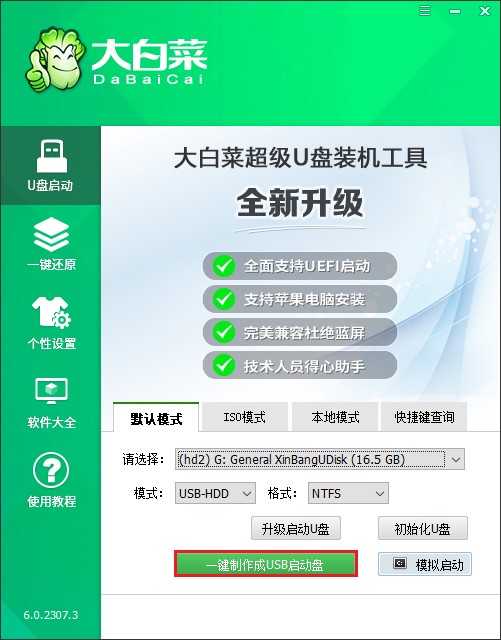
2、注意,制作工具将删除U盘上的所有数据,如果您有重要文件,请务必在制作前进行备份。
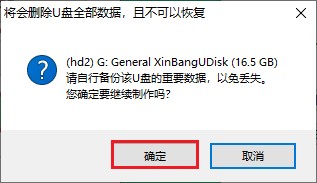
3、等待启动U盘制作成功!

5、访问MSDN网站,寻找并选择您想要的操作系统版本,确保选择合适的语言和版本(例如 Windows 10 家庭版、Windows 11 专业版等),复制其ed2k链接下载。
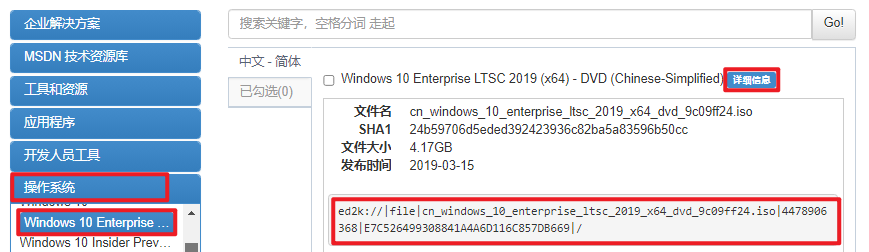
6、一旦下载完成,将系统镜像文件复制到您的 U 盘的根目录,以备在重装系统时使用。

7、根据你的电脑品牌和类型,查询启动热键(可参考下图部分启动热键图表)。
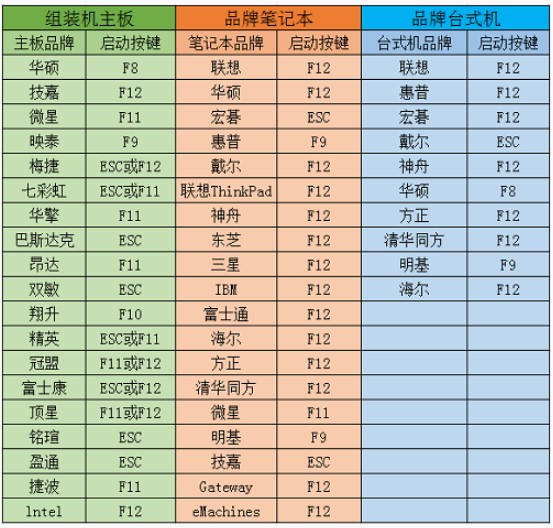
8、重新开机,电脑出现开机画面立即按启动热键,直到进入启动菜单设置页面,请选择U盘(usb开头或者是u盘名称的选项)回车。
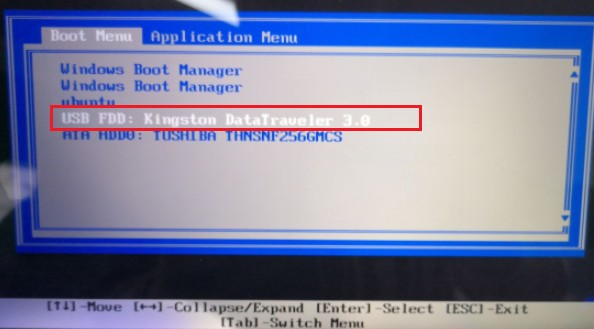
9、通过以上设置进入PE主菜单后,选择win10x64 PE回车。
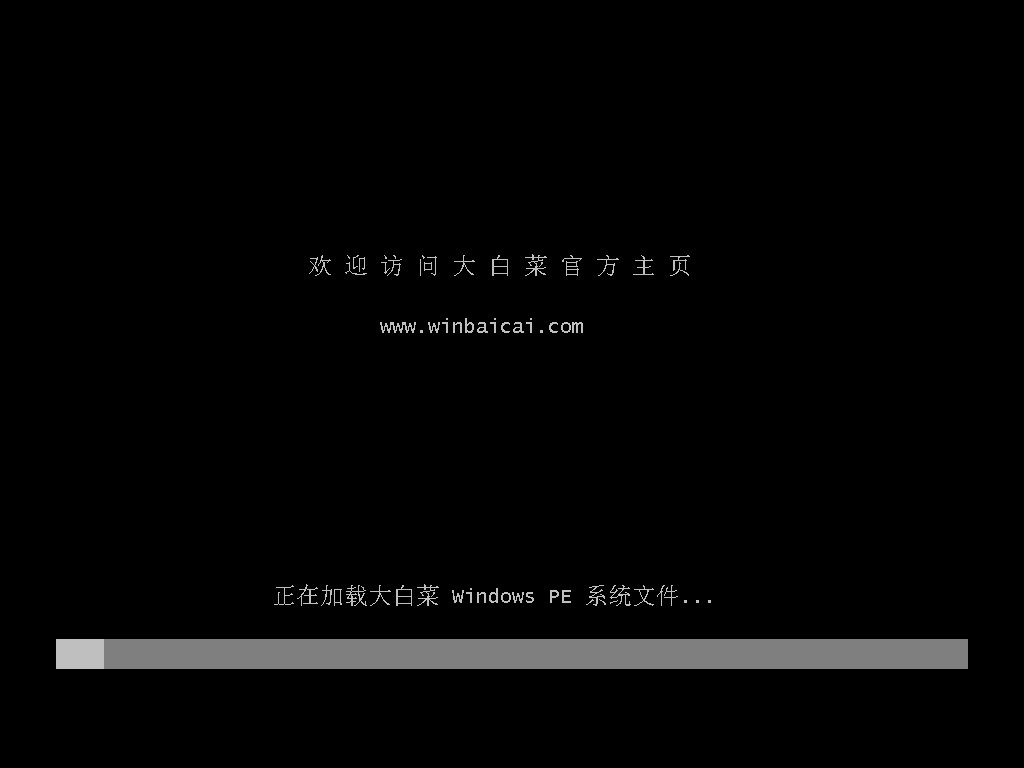
10、打开大白菜一键装机工具,选择之前存放在U盘里的系统文件,并默认系统安装在C盘,然后点击“执行”。
PS:系统默认安装在C盘,接下来将涉及格式化系统盘的操作,请务必提前备份重要文件。
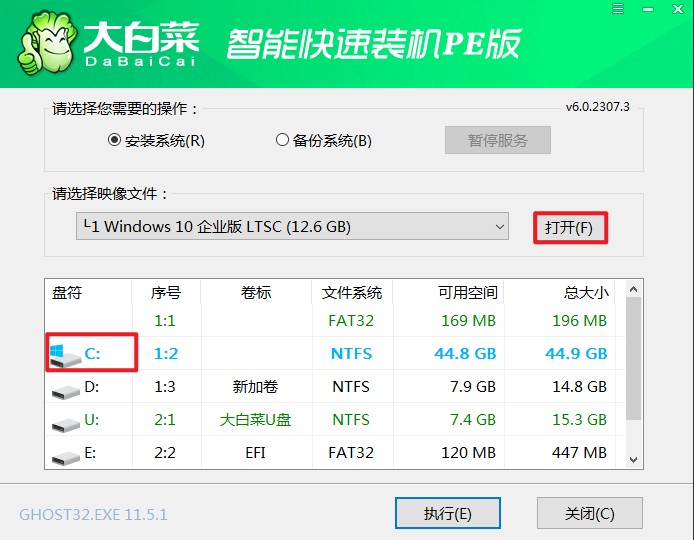
11、默认窗口的勾选,点击“是”,开始还原。
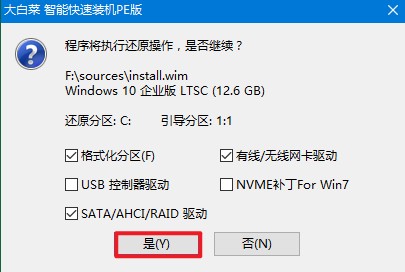
12、在系统安装好后需要重启,记得拔出U盘。
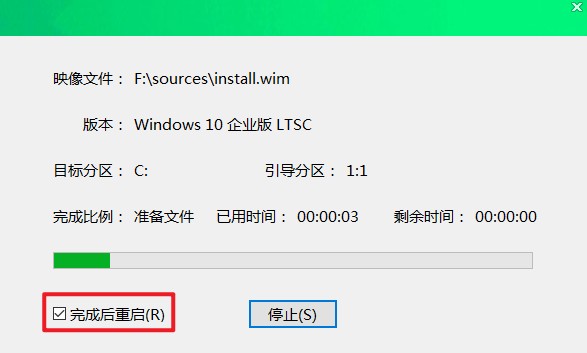
13、这样,通过U盘启动盘,您顺利地安装了Windows10系统。

四、重装系统常见问题
a、u盘装win10提示error15:filenotfound怎么修复
1、在出现错误画面时按下任意键以进入grub的菜单。
2、在grub的菜单下按下“C”键以进入grub命令行界面。
3、输入grub>root (hd0,0)命令后按回车键确认。这时会出现Filesystem的提示。
4、接着在grub命令行下输入grub>kernel (hd0,0)/boot/后按下“Tab”键,此时会出现可显示的内核镜像。然后根据内核镜像的名称输入相应的命令,例如:grub>kernel (hd0,0)/boot/vmlinuz-2.6.9-42.ELsmp ro root=LABEL=/ vga=0x317。
5、最后,继续在grub的命令行下输入其他必要的命令。
b、windows10的wifi突然不见了,只有飞行模式
1、重启电脑:这是解决大多数电脑问题的最简单方法。有时,简单地重启设备可以恢复无线网络连接。
2、检查飞行模式:确保飞行模式已关闭。如果开启,请关闭它并再次尝试连接WiFi。
3、禁用再启用网卡:有时,网卡可能突然不工作。您可以尝试通过“设备管理器”禁用网卡,然后再次启用它。
4、更新或重新安装网卡驱动:可能是由于驱动程序出现问题,您可以访问电脑制造商的网站,查找并下载最新的网络适配器驱动程序进行更新。
5、BIOS设置:确保BIOS中没有禁用WLAN。
6、拔掉电源线长按开机键20~30秒:这是一个常用的方法,用于放静电。有时,因为静电问题,无线功能可能会受到影响。
7、检查操作系统设置:确保在“网络和共享中心”中,Wi-Fi选项已启用。
8、使用网络故障排除工具:Windows提供了内置的网络故障排除工具,可以帮助诊断和解决网络问题。
以上是关于大白菜一键重装win10系统怎么安装的教程?总的来说,使用大白菜装win10是完全可行的。但请注意,重装系统有一定的风险,比如会格式化系统C盘,因此在开始之前,如果有重要文件,请确保已经备份好。此外,如果你在安装过程中遇到问题,也可以咨询本站的技术客服解决哦。